Klonen des Datenträgers für einen Datenrettungsversuch
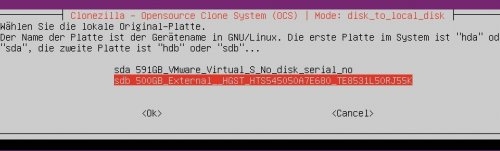
Natürlich sollte der Datenträger eigentlich vor einem Datenverlust geklont werden, es macht aber auch Sinn das Speichermedium nach einem Datenverlust zu klonen.
Eine Datenrettung kann mitunter sehr zeitintensiv sein, speziell wenn die Datenrettungsprogramme auf Blockebene nach verlorenen Dateien suchen. In dem Artikel gelöschte Dateien wiederherstellen, bin ich näher auf die Problematik eingegangen.
Wenn der Datenträger bei einem Datenverlust noch funktioniert, können die Daten auf einen anderen Datenträger geklont werden. Somit kann das Originalgerät wieder verwendet und der Datenrettungversuch in Ruhe auf einem zweiten PC gestartet werden.
Dabei spielt es keine Rolle, ob es sich beim Quelldatenträger (Original) um eine Fesplatte, eine SD Karte, einen USB Stick oder einen Wechseldatenträger, wie zum Beispiel den Fotoapparat, das Tablet oder Smartphone handelt. Als Zieldatenträger könnte eine Festplatte verwendet werden, muss aber nicht sein. Der Zieldatenträger sollte auf alle Fälle gleich oder größer als der Originaldatenträger sein und vom PC erkannt werden. Damit die Datenrettung nicht ein schnelles Ende nimmt, muss beim Klonen natürlich der richtige Datenträger ausgewählt werden. Außerdem benötigen wir, bei der Verwendung von Clonezilla, die Sektor für Sektor Methode in den Experteneinstellungen. Bei dieser Methode werden alle Daten, auch die Gelöschten, Block für Block übertragen.
Nicht jeder hat einfach so eine zweite Festplatte zur Hand, daher könnte das Ziel zum Beispiel auch ein virtueller Rechner (VM) sein, siehe: PC virtualisieren . Da bei den meisten Hypervisoren Thinprovisioning als Festplattentyp verwendet wird, wird die Abbilddatei eines virtuellen Rechners meist wesentlich kleiner als die Originalfestplatte, es werden hier nur beschriebene Bereiche in das Image übertragen.
Speziell bei überschriebenen Festplatten dauert die Datenrettung meist mehrere Stunden, eine VM beschleunigt die Prozedur zwar nicht, ist aber dennoch unkomplizierter. Wurde das Image einmal erstellt, kann die Datenrettung ohne der Originalhardware, ganz nebenbei, auf einem anderen Computer erfolgen.
Durch die Verwendung einer SSD Festplatte könnte die Datenrettung zusätzlich etwas angetrieben werden.
In dem konkreten Beispiel verwende ich eine virtuelle Maschine mit angehängter USB-Festplatte.
Die Daten auf der USB-Festplatte sollten gerettet werden, dazu habe ich sie am PC angesteckt und im Hypervisor mit der VM verbunden.
Nach dem verbinden von Quell- und Zieldatenträger, starte ich mit der Clonzilla BootCD

Als Modus habe ich device-device gewählt, da ich eine lauffähige Kopie erzeugen will.
Da ich die Optionen des Klonvorganges speziell für eine Datenrettung einstellen will, wähle ich im Anschluss Expert (nicht Beginner).
An dieser Stelle hätte ich auch die Möglichkeit auf einen Remote-PC übers Netzwerk zu klonen, also ein anderer PC mit gestarteter CloneZilla CD, z.B. eine virtuelle Maschine auf einem anderen Computer. Wie bereits erwähnt muss beim nächsten Dialog die richtige Festplatte ausgewählt werden: Den Mutigen gehört die Welt:

Wichtig für die Datenrettung ist die Option -q1 Kopieren über Sektor-für-Sektor Methode erzwingen, da mit dieser Option zusätzlich auch gelöschte Daten geklont werden. 
Wenn die Zielfestplatte leer ist startet Clonezilla an dieser Stelle. Befinden sich Daten auf der Zielfestplatte kommt noch einmal ein Dialog bevor der Klonvorgang startet:
 ({{pro_count}})
({{pro_count}})
{{percentage}} % positiv
 ({{con_count}})
({{con_count}})
DANKE für deine Bewertung!
Fragen / Kommentare
(sortiert nach Bewertung / Datum) [alle Kommentare(am besten bewertete zuerst)]
User: Michael @Max P Dann kannst du es versuchen. Dies setzt aber voraus, dass die 2TB Festplatte noch nicht komplett beschrieben war. Eine Disk-Disk Kopie ist hier aber nicht möglich, weil die Informationen von erstem und letztem Speicherblock mit genutzt werden. Kurz: Datenrettung der aktiven Daten ist möglich, 1 zu 1 Kopie nicht.
User: Max P Lässt sich das auch machen wenn die zu rettende Platte größer ist (2TB a er nur 0,75TB belegt) als die neue (1,8TB)


